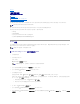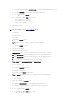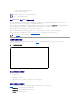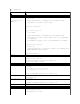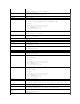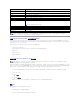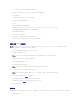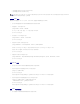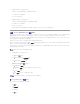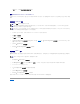Users Guide
3. 将所有 CD 文件从 Windows PE 目录复制到 WinPE_OPKTools 目录。
4. 将 factory.exe 和 netcfg.exe 从 CD
驱动器
\tools\x86 目录复制到 WinPE_OPKTools目录。
5. 从 CD 驱动器取出 CD。
6. 在开发系统硬盘驱动器上创建并命名目录。 这是 ISO 文件存储的位置。
7. 通过命令提示符浏览至 WinPE_OPKTools 目录。
8. 运行以下命令:
OSCDIMG -bETFSBOOT.COM -n <DELLWINPEBUILD>
ETFSBOOT.COM 是 OPK 工具的一部分并使 Windows PE CD 可引导。 以下命令行创建一个名为 Dellx86winpe.iso 的可引导 ISO 映像:
C:\WINPE_OPKTOOLS\OSCDIMG -bETFSBOOT.com -n c:\DELLWINPEBUILD
C:\FINALBUILD\Dellx86winpe.iso
9. 将 SYSCFG.EXE 公用程序复制到根目录。
10. 启动 CD 刻录软件,并使用刚创建为引导映像的可引导软盘生成可引导 CD。
现在您可以使用可引导 CD 在管理系统上配置 BMC 了。 有关详情,请参阅“配置 BMC”。
安装并设置 Linux 操作系统
1. 从 Dell 支持网站 support.dell.com 获得可用嵌入式 Linux 的 ISO 映像。
2. 使用任意常用 CD 刻录软件刻录 ISO 映像。
3. CD 刻录软件会在 CD 上创建可自引导 ISO 映像以及部署文件的映像。
4. 将 ISO 映像的内容抽取到硬盘驱动器上的文件夹。
5. 将自定义脚本复制到您在步骤 4 中创建的文件夹。
6. 在 /mnt/cdrom/isolinux.cfg 中,cd 安装部分指向您自定义的启动脚本。
7. 将工作站中创建的目录结构复制到您在“步骤4”中创建的根文件夹。
8. 此文件夹包含操作系统安装所需的 Deployment Toolkit CD 文件以及复制所需的文件。
9. 使用 isolinux 公用程序将您在“步骤7”创建的文件夹中的内容复制到 CD 并使它可引导。
10. 这时您的 ISO 映像就可以引导了。
基本配置
使用 BMC 管理公用程序在管理系统远程管理 BMC 之前,您必须执行一些基本配置任务。 Deployment Toolkit SYSCFG.EXE 公用程序提供了功能强大的命令行界面用于执行下列配置任
务:
l 为管理系统配置 BMC 用户
注:请参阅
《
Deployment Toolkit
版本
2.1
用户指南》
以了解有关安装和使用公用程序的详情,参阅
《
Deployment Toolkit
版本
2.1
命令行界面参考指南》
以了解使用
SYSCFG.EXE 配置和管理 BMC 所需要的全部有效选项、子选项和参数。
注: 创建可引导 CD 时,会将此映像连同完整的部署目录结构(其中包括执行部署所需的所有支持文件)一起提供给 CD 刻录软件。
注: 您的脚本还应复制其它项目以解除对 CD 的依赖,从而可以按操作系统安装流程的要求安装并弹出 CD
。
注: 复制到 CD 中的脚本将会被复制到 RAM 磁盘并从中运行。 执行此任务以确保 CD 未被锁定。 确保示例脚本具有有效的路径名称。